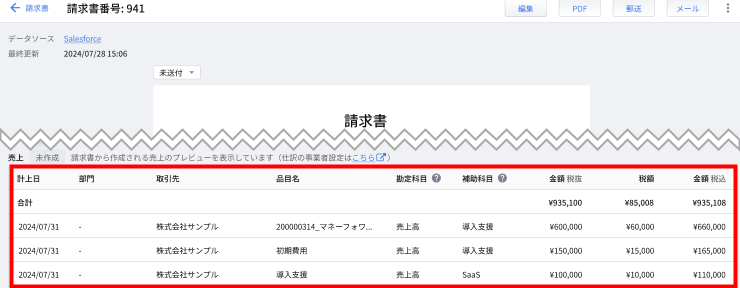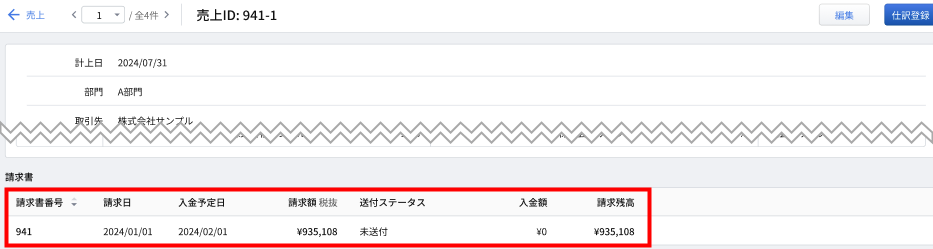概要
このガイドでは、請求書から売上を作成する方法についてご説明します。
案件から売上を作成する仕組みや売上を追加・削除する方法は、以下のガイドをご参照ください。
売上の作成・編集・削除方法
売上の作成・編集・削除方法
対象ページ
対象のお客さま
対象ページごとにそれぞれ必要な権限が異なります。
詳細は各ガイドをご覧ください。
目次
事前準備
請求書から売上を作成するためには、以下の条件を満たしている必要があります。
- 「設定」>「仕訳」画面で「請求書から売上を作成する機能」を有効にするのチェックが入っている。
- 「設定」>「仕訳」画面で対象となる請求書の条件を満たしている。
- 請求書に作成済みの売上が紐づいていない。
- 請求書が案件と関連付けられていない。
- 請求書が合算請求書ではない。
上記の条件を満たしている場合、請求書の詳細画面に作成予定の売上が表示されます。
「請求書から売上を作成する機能」は、「設定」>「仕訳」画面の「売上計上」で有効にしてください。
設定方法の詳細は、以下のガイドをご参照ください。
「仕訳」画面の設定方法
請求書から売上を作成する方法
- 「請求書」>「すべて」画面右上の「売上作成」をクリックします。

- 「売上作成」画面で売上を作成する請求書を選択します。
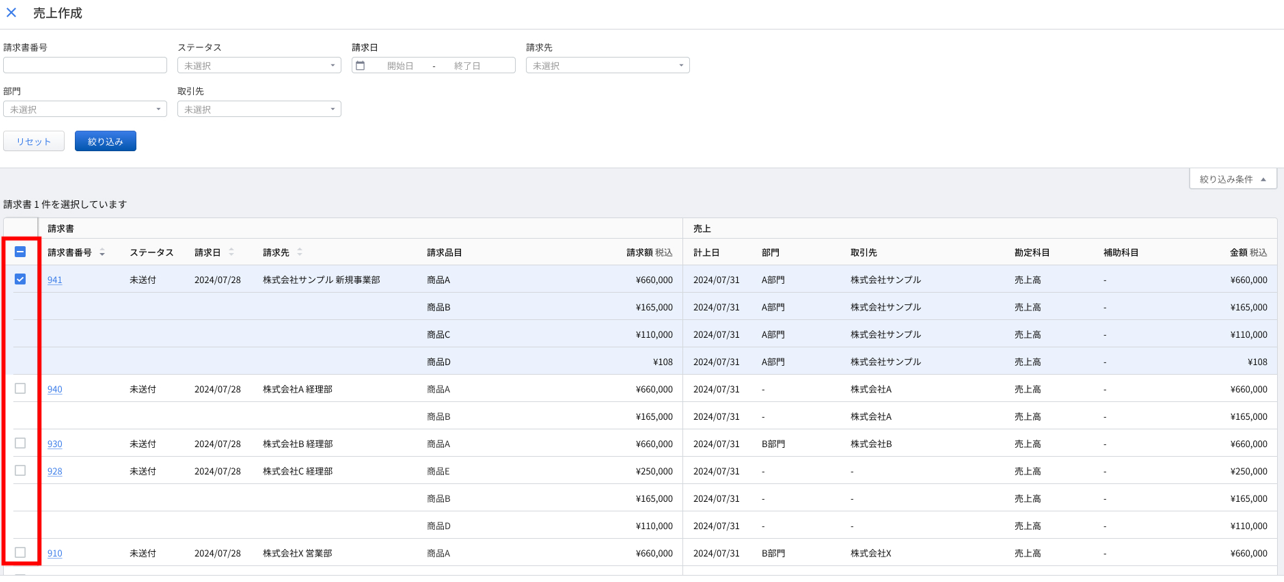
- 作成される予定の売上を確認し、問題がなければ「作成」をクリックします。
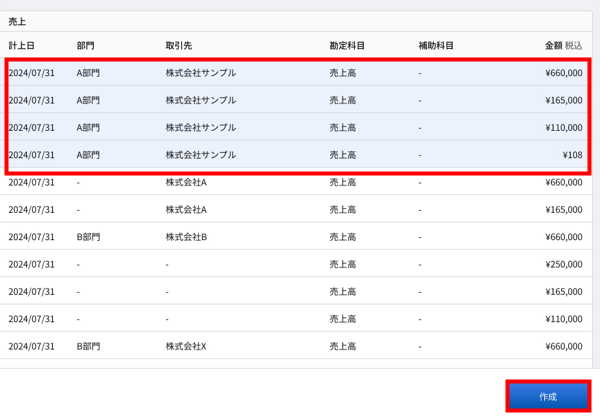
- 「売上●件 を作成しました」と表示されたことを確認します。

請求書は最大100件までチェックを入れることが可能です。
売上作成に関する画面表示
請求書の詳細画面
請求書の詳細画面では、作成予定や作成済みの売上の情報を確認できます。
「未作成」と表示されている場合
「未作成」と表示されている場合は、請求書から作成予定の売上の情報が表示されます。
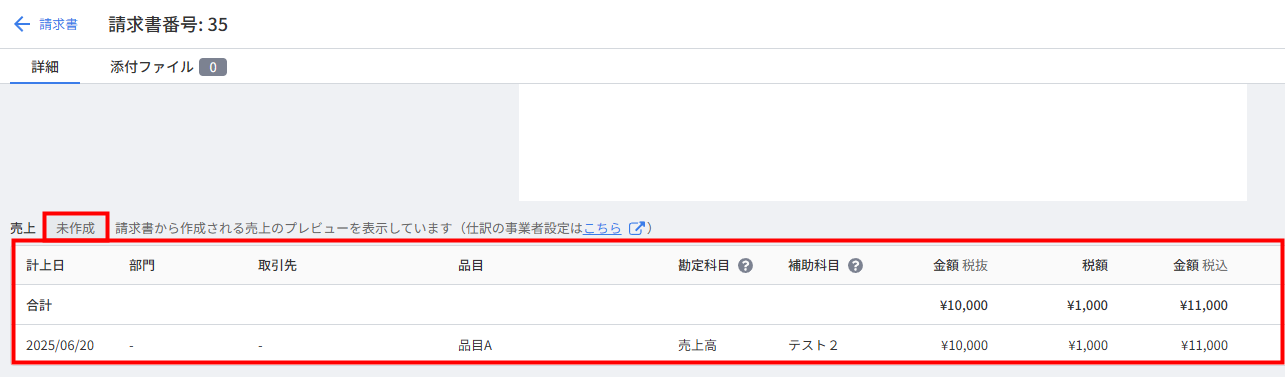
| 項目名 | 項目の説明 |
|---|---|
| 計上日 | 「仕訳」画面の「計上日」で設定した内容に応じて表示されます。 |
| 部門 | 請求書に紐づく部門が表示されます。 |
| 取引先 | 請求書に紐づく取引先が表示されます。 |
| 品目名 | 請求書の品目名が表示されます。 |
| 勘定科目・補助科目 | 「仕訳」画面の「科目と摘要」で設定した内容に応じて表示されます。 |
| 金額・税額 | 請求書の品目ごとの金額や税額が表示されます。 |
「請求書から作成済」と表示されている場合
「請求書から作成済」と表示されている場合は、該当の請求書から作成した売上の情報が表示されます。
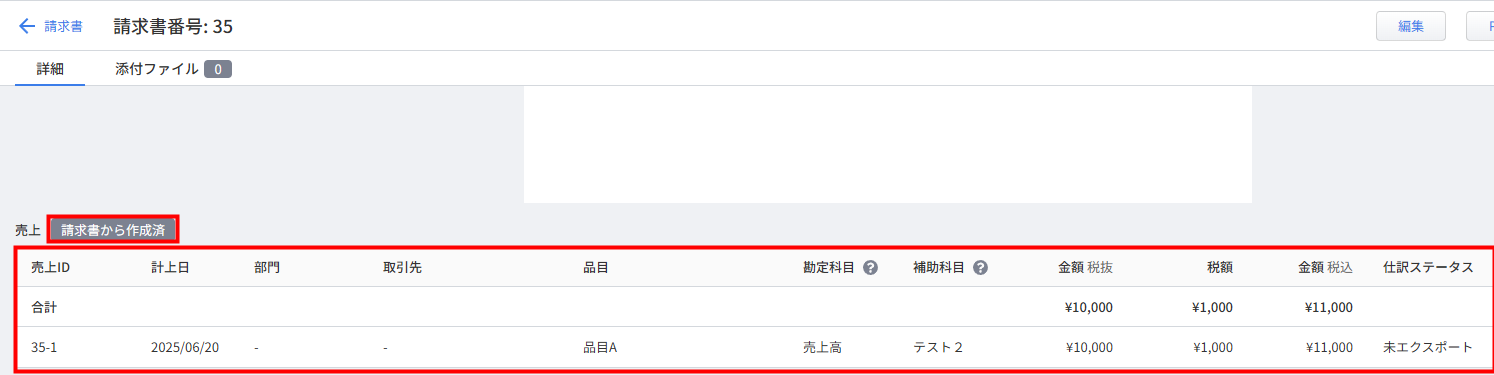
売上詳細画面
更新日:2025年06月24日
※本サポートサイトは、マネーフォワード クラウドの操作方法等の案内を目的としており、法律的またはその他アドバイスの提供を目的としたものではありません。当社は本サイトに記載している内容の正確性・妥当性の確保に努めておりますが、実際のご利用にあたっては、個別の事情を適宜専門家に相談するなど、ご自身の判断でご利用ください。
このページで、お客さまの疑問は解決しましたか?
評価をご入力いただき、ご協力ありがとうございました。
頂いた内容は、当サイトのコンテンツの内容改善のためにのみ使用いたします。

よく見られているガイド
- 「案件」画面で請求書を作成する方法請求書の作成
- 「レポート」画面の使い方債権管理
- 「消込」画面の操作方法消込業務